راه اندازی دستگاه داهوا و انجام تنظیمات اولیه آن امری است که باید پس از خرید یک دستگاه ذخیره ساز از برند داهوا انجام دهید. این فرایند، بسیار ساده است و در زمان بسیار کوتاهی انجام میگیرد. لازم به ذکر است بسیاری از تنظیمات اولیه دستگاه به شکل پیشفرض اعمال شده اما شما باید آنها را تائید نمایید. همچنین برخی نکات مهم نیز وجود دارند که در این مقاله، قصد داریم آنها را به شما آموزش دهیم. پس در ادامه این مقاله همراه ما باشید.
راه اندازی دستگاه داهوا تنها در چند گام
همانطور که گفته شد، راه اندازی دستگاه داهوا برای بار اول، بسیار ساده است و شما تنها کافیست تا مراحلی که در ادامه به شما آموزش میدهیم را دنبال کنید. پس از آنکه دستگاه ذخیره ساز داهوا (XVR یا DVR) را روشن کردید، صفحه شماره 1 به شما نشان داده میشود. حال چند لحظه صبر کنید تا به صفحه تنظیمات هدایت شوید.
طبق تصویر دوم، باید تنظیمات مربوط به کشور را انجام دهید. در صورتی که نام Iran و زبان فارسی را در تنظیمات داهوا مشاهده کردید میتوانید آن را انتخاب کنید. همانطور که مشاهده کنید در این صفحه ما گزینه United Arab Emirates را در قسمت Region انتخاب کردیم. همچنین زبان یا Language را نیز بر روی English تنظیم میکنیم. حال با کلیک روی Next به صفحه بعدی هدایت میشویم.
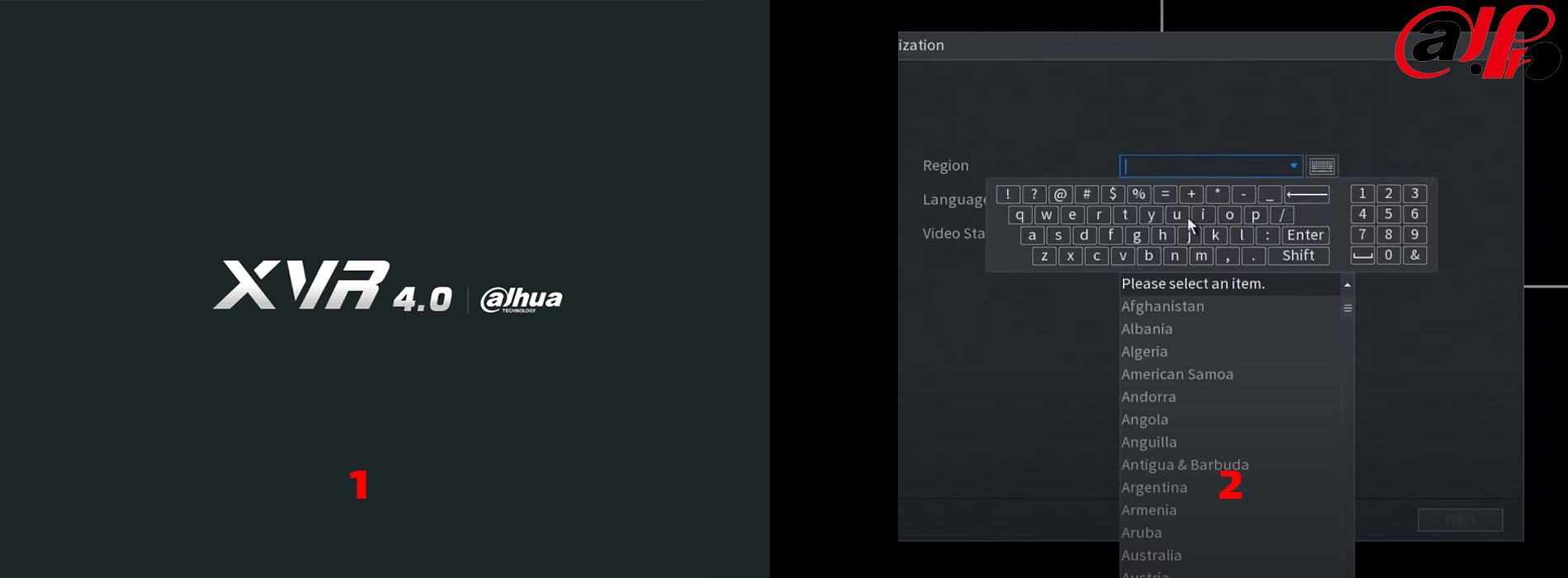
راهنمای راه اندازی دستگاه داهوا و انجام تنظیمات اولیه
در صفحه زیر، طبق عکس 3، با فعال کردن تیک پذیرفتن شرایط و کلیک روی دکمه Next به صفحه بعد میروید. در صفحه جدید، طبق عکس 4 باید شهر مورد نظر خود را از میان گزینههای موجود انتخاب کنید. در قسمت Time Zone نام شهر Tehran را یافته و آن را انتخاب کنید. برای رفتن به مرحله بعد نیز کافیست روی دکمه Next کلیک کنید.
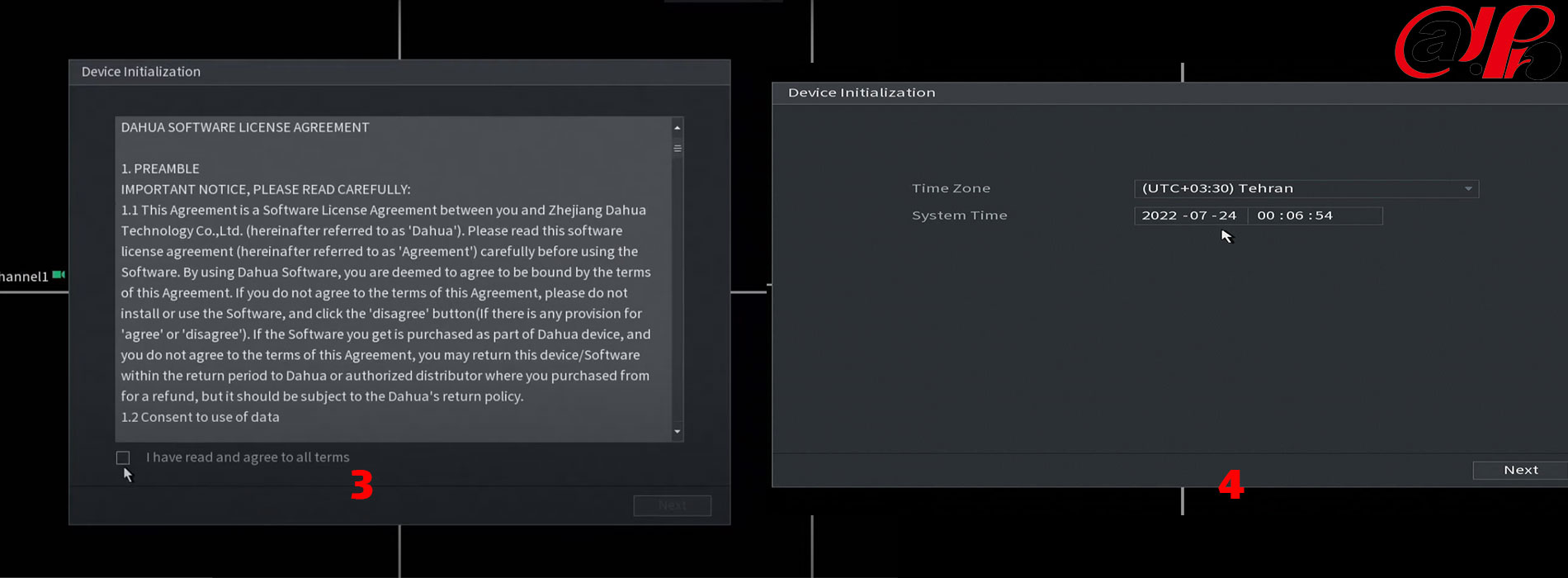
آموزش راه اندازی دستگاه DVR/XVR داهوا
تنظیمات امنیتی دستگاه در هنگام راه اندازی دستگاه داهوا
این مرحله از اهمیت بسیار زیادی در هنگام راه اندازی دستگاه داهوا برخوردار است بنابراین دقت زیادی در انجام آن به خرج دهید. همانطور که در تصویر زیر مشاهده میکنید، در این قسمت میبایست برای دستگاه داهوا یک رمز انتخاب نمایید. نکته قابل توجه آن است که رمز انتخابی شما باید ترکیبی از حروف بزرگ و کوچک و اعداد بوده و طول آن حداقل 8 کاراکتر باشد. در صورتیکه از علائمی نظیر @ یا ! نیز استفاده کنید، رمز خود را قویتر کردهاید. برای مثال، توصیه ما این است که چنین ترکیبی را انتخاب کنید: ShGh@542H1!e
چنانچه رمز انتخابی شما قوی باشد، نوار مربوطه به رنگ سبز در خواهد آمد. همچنین رنگهای زرد و قرمز نیز نشاندهنده ضعیف بودن رمز انتخابی شماست. پس از وارد کردن رمز عبور در قسمت Password باید یک بار دیگر آن را در کادر Confirm Password وارد کنید. همچنین قسمت Password Hint را نیز خالی رها کنید.
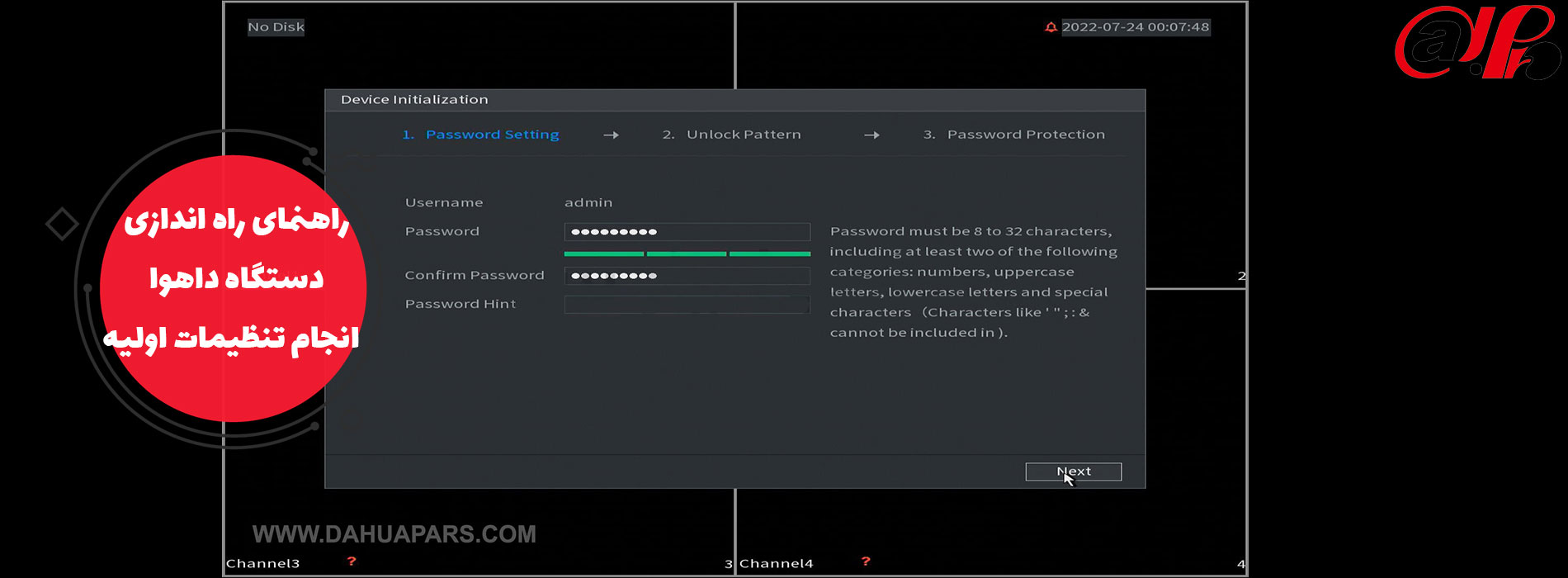
انتخاب رمز عبور قوی برای دستگاه داهوا
همواره توجه کنید برای راه اندازی دستگاه داهوا، رمز انتخابی خود را یادداشت کنید تا آن را فراموش نکنید. فراموشی رمز دستگاه ذخیره ساز داهوا میتواند مشکلات بسیار زیادی را برای شما رقم بزند. در برخی مواقع، ممکن است ناچار به پرداخت هزینه شوید تا بتوانید دستگاه را به صورت سختافزاری ریست کند. بنابراین توصیه میکنیم حتما پس از تنظیم رمز عبور، آن را در یک محل امن یادداشت کنید. پس از وارد کردن رمز و تائید آن، اکنون روی Next کلیک کنید تا به مرحله بعد هدایت شوید.
در این مرحله، از شما خواسته میشود تا یک الگو یا Pattern انتخاب کنید. این الگو میتواند در نقش یک رمز عبور سریع برای دستگاه عمل کند. بنابراین پس از آنکه رمز عبور خود را تنظیم و آن را یادداشت کردید، اکنون Pattern را نیز انتخاب کرده و مججدا آن را تکرار کنید. همچنین توصیه میکنیم تصویر آن را به همراه داشته باشید تا در صورت فراموش کردن آن، دچار مشکل نشوید. پس از انتخاب الگو به مرحله بعد هدایت خواهید شد.
در این مرحله، شما گزینههای Reserved Email و Security Question را در اختیار دارید. در قسمت اول میتوانید یک ایمیل پشتیبان وارد کنید و در قسمت دوم، یک سوال دلخواه را وارد نموده و در قسمت Answer پاسخ آن را وارد کنید. به این ترتیب، در هنگامی که رمز عبور دستگاه را فراموش کنید با استفاده از این گزینهها، به راحتی میتوانید آن را بازیابی کنید. در صورتی که تمایلی به استفاده از این گزینهها نداشته باشید، میتوانید آنها را در حالت غیر فعال قرار داده و با کلیک روی Next به مرحله بعد بروید.
مرحله بررسی بهروزرسانی اتوماتیک توسط دستگاه را در حالت پیشفرض قرار داده و با کلیک روی Next به مرحله بعد هدایت شوید.
تنظیمات Basic مربوط به دستگاه نظیر نام دستگاه، زبان، استاندارد و… را نیز در حالت پیشفرض قرار داده و روی Next کلیک کنید.
سایر تنظیمات دستگاه
در ادامه تنظیمات مربوطه به راه اندازی دستگاه داهوا نیاز است تا مراحل زیر را دنبال کنید.
در صفحه مربوط به زمان، میتوانید ساعت دستگاه را در قسمت System Time تنظیم کنید و با کلیک روی Save آن را ذخیره کنید. همچنین در صورتی که تمایل دارید دستگاه به محض برقراری با اینترنت، ساعت را به طور خودکار تنظیم کند گزینه NTP را در حالت فعال قرار دهید. این قابلیت زمانی کارآمد خواهد بود که با عقب یا جلو رفتن ساعت رسمی کشور، دستگاه به طور خودکار و به محض برقراری ارتباط با اینترنت ساعت خود را به طور خودکار تنظیم کند و نیازی به تنظیم مجدد آن توسط شما وجود نداشته باشد. حال روی Next کلیک کنید.
مرحله بعدی، به تنظیمات شبکه دستگاه اختصاص دارد. در صورتیکه از آن اطلاع دارید تنظیمات مربوط را انجام دهید در غیر اینصورت روی Next کلیک کنید.
مرحله بعدی، به تنظیمات مربوط به انتقال تصویر اختصاص دارد. در صورتیکه فعلا به آن نیاز ندارید روی Next کلیک کنید.
مرحله بعدی، به تنظیمات مرتبط با کانالهای دستگاه اختصاص دارد. این صفحه را بدون تغییر رها کرده و با کلیک روی Next به مرحله بعدی بروید.
تنظیمات مرحله Snapshot را نیز در بدون تغییر بگذارید و تنها روی Next کلیک کنید. همچنین در مرحله بعد نیازی نیست تا تنظیمات Basic مربوط به ذخیرهسازی را تغییر دهید و فقط روی next کلیک کنید.
در مرحله بعدی، تنظیمات مربوط به زمان ضبط دستگاه و حالتهای آن را مشاهده میکنید. به صورت پیشفرض، حالت ضبط دستگاه در حالت ضبط مداوم قرار دارد. آن را بدون تغییر رها کرده و روی Next کلیک کنید.
در نهایت، پیام Thank you for purchasing our product را دریافت میکنید. به این ترتیب، کلیه مراحل مربوط به راه اندازی دستگاه داهوا و انجام تنظیمات اولیه را انجام دادید. اکنون دستگاه قابل استفاده است.
کلام آخر
در این مقاله، راهنمای راه اندازی دستگاه داهوا را در اختیار شما همراهان گرامی قرار دادیم. پس از انجام مراحلی که توضیح داده شد اکنون دستگاه ذخیرهساز Dahua در حال ضبط مداوم قرار دارد و به راحتی میتوانید از آن استفاده کنید. شما میتوانید پس از راهاندازی سیستم مداربسته خود به صورت کامل، تغییرات مورد نظر شامل نحوه ضبط را تغییر دهید تا دستگاه، کارایی مناسبی از خود به نمایش بگذارد.
همچنین در صورت تمایل میتوانید انتقال تصویر داهوا را نیز فعال نموده تا به راحتی بتوانید تصاویر دستگاه را روی دستگاههای هوشمند خود از جمله موبایل و تبلت مشاهده کنید. چنانچه در مورد نحوه راهاندازی محصولات داهوا نیاز به دریافت مشاوره و یا راهنمایی بیشتر داشته باشید میتوانید با کارشناسان ما به شماره تماس حاصل نمایید.

